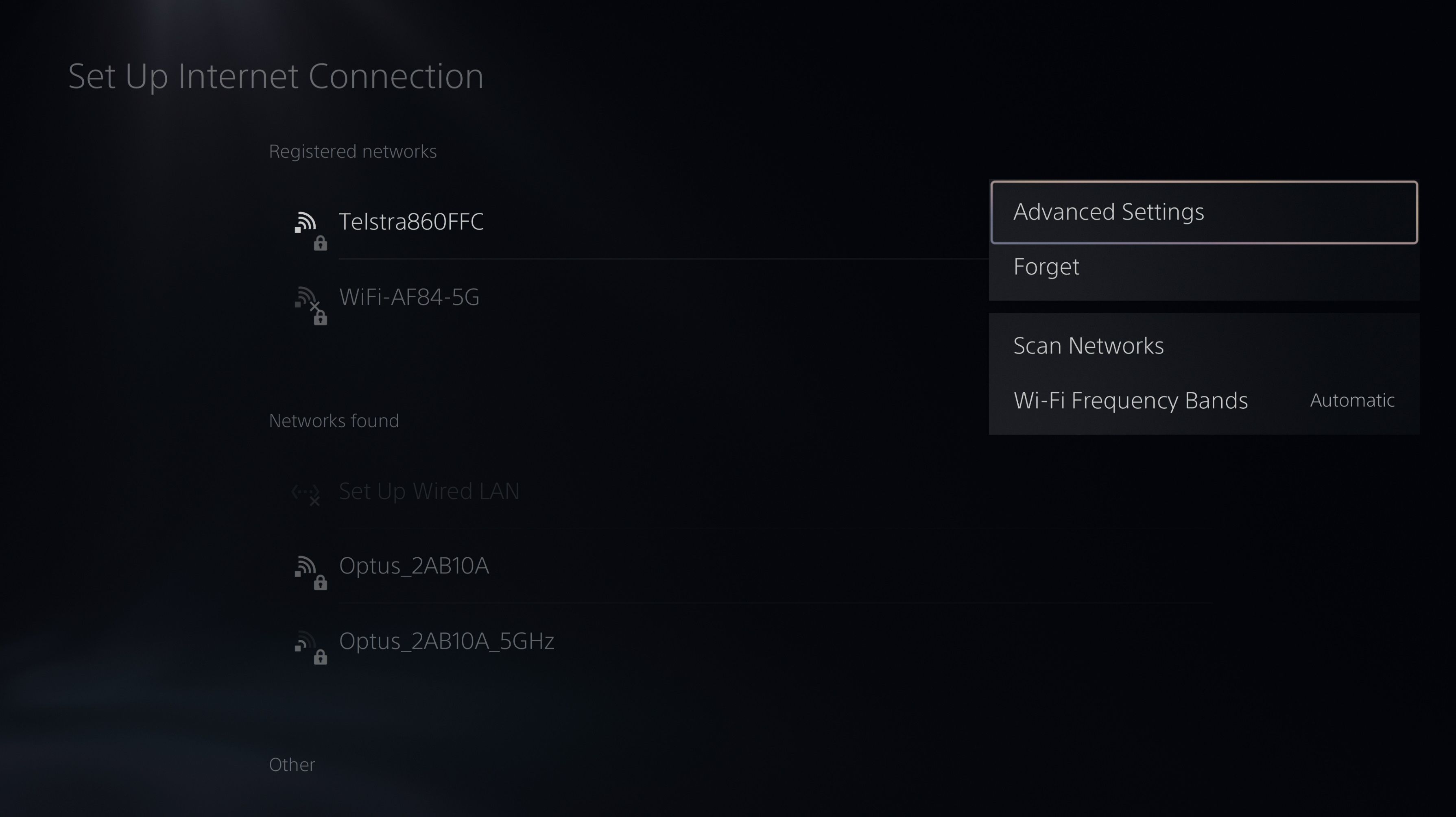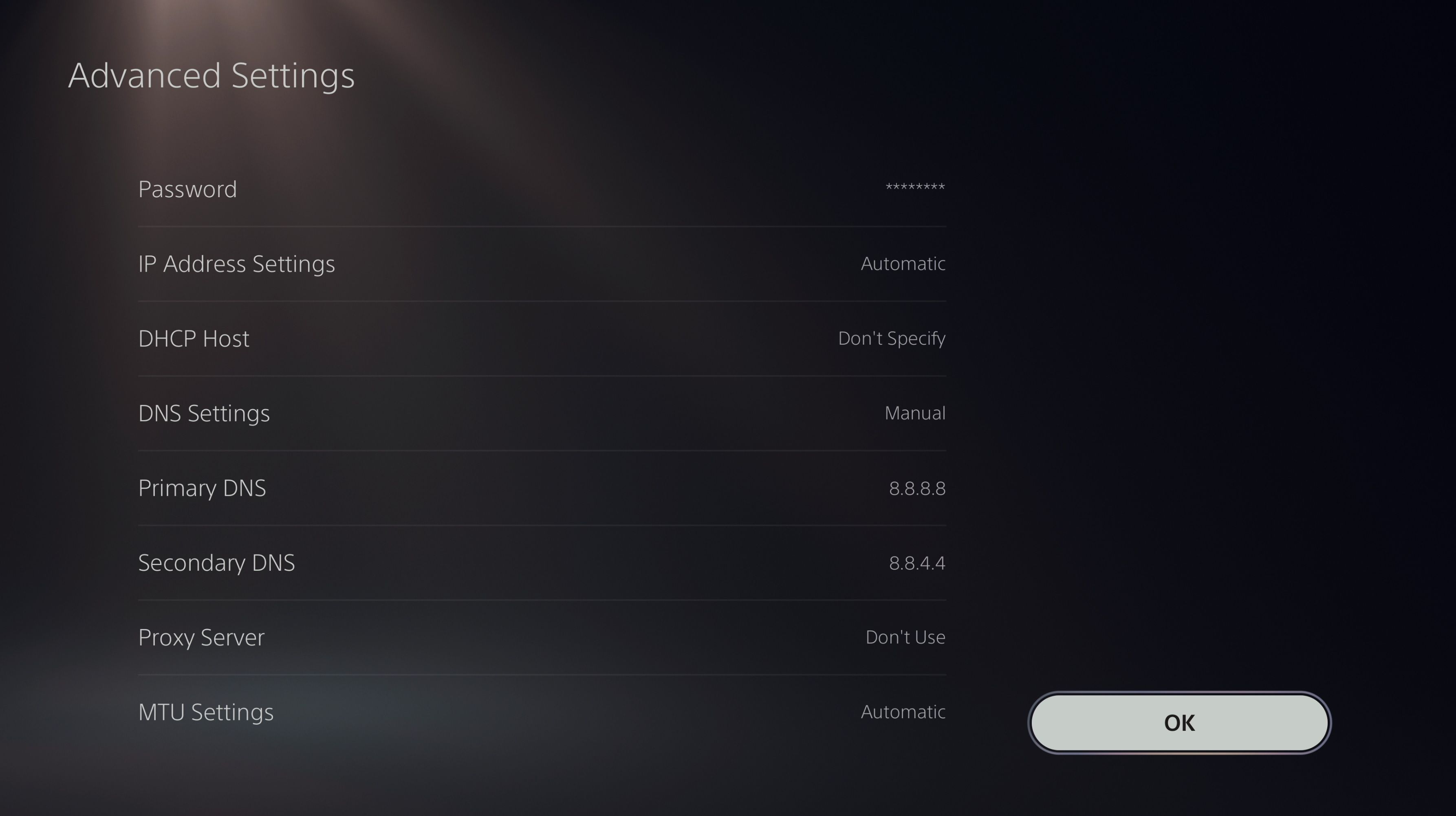Nhóm của bạn có liên tục phải gánh bạn hay bạn phải đợi qua đêm để trò chơi của bạn tải xuống? Nếu vậy, Internet trên PS5 của bạn có thể quá chậm.
Ít nhất phải nói rằng việc gặp sự cố Internet với PS5 của bạn có thể gây khó chịu. Nhưng có một vài điều bạn có thể thử để tăng tốc và tạo sân chơi bình đẳng.
Tại sao tốc độ Internet PS5 của tôi quá chậm?
Có một số lý do khiến Internet trên PS5 của bạn có thể bị chậm. Đó có thể là do sự cố với Mạng PlayStation, Wi-Fi của bạn hoặc sự cố với bảng điều khiển PS5 của bạn. Tìm hiểu xem điều nào ở trên áp dụng cho trường hợp của bạn là bước đầu tiên để khắc phục sự cố internet của bạn.
Điều đầu tiên cần loại trừ là sự cố với máy chủ của PlayStation hoặc máy chủ của trò chơi mà bạn đang cố gắng chơi. Tìm kiếm nhanh trên Google sẽ xác nhận xem có bất kỳ sự cố quan trọng nào xảy ra với một trong các máy chủ mà bạn đang cố gắng kết nối hay không.
Cũng có thể có một vấn đề với nhà cung cấp internet của bạn. Để kiểm tra xem đây có phải là trường hợp không, hãy khắc phục sự cố các hạng mục khác trong nhà của bạn. Nếu các thiết bị khác của bạn thiếu kết nối, thì có thể đã xảy ra sự cố với Wi-Fi của bạn. Kiểm tra với nhà cung cấp dịch vụ internet của bạn nếu đây là trường hợp.
Nếu bạn đã loại trừ bất kỳ sự cố nào với nhà cung cấp internet hoặc máy chủ của PlayStation, thì sự cố có thể nằm ở nhà bạn. Nếu đúng như vậy, có một số điều bạn có thể thử để tăng tốc độ Internet trên PS5 của mình.
Khắc phục sự cố Wi-Fi tại nhà của bạn
PS5 của bạn càng ở xa bộ định tuyến, thì tín hiệu Internet càng phải truyền xa hơn trước khi đến được bảng điều khiển của bạn. Điều này làm suy yếu đáng kể tín hiệu, đặc biệt nếu nó phải truyền qua các bức tường dày.
Thực hiện kiểm tra tốc độ Internet ở cả hai phòng có PS5 và bộ định tuyến của bạn. Nếu kiểm tra tốc độ PS5 của bạn chậm hơn đáng kể so với phòng có bộ định tuyến, hãy cân nhắc di chuyển bảng điều khiển của bạn đến gần nó hơn để tăng cường tín hiệu Internet.
Một cách khác để tăng cường kết nối internet của bạn là sử dụng kết nối có dây. PS5 có cổng Ethernet cho phép bạn kết nối trực tiếp bảng điều khiển với bộ định tuyến của mình. Sử dụng kết nối có dây đảm bảo mạng internet mạnh nhất có thể.
Nếu có nhiều thiết bị kết nối với Wi-Fi của bạn cùng một lúc, bộ định tuyến của bạn có thể bị quá tải. Điều này sẽ làm giảm cường độ tín hiệu vì bộ định tuyến của bạn đang cố gắng cung cấp kết nối internet đủ mạnh cho mọi thứ cùng một lúc. Hãy thử ngắt kết nối tất cả các thiết bị khác của bạn trước khi chơi trực tuyến.
Có nhiều cách khác để cải thiện kết nối internet trong nhà của bạn. Hãy xem các cách cải thiện tốc độ bộ định tuyến Wi-Fi này để biết thêm các mẹo khác mà bạn có thể sử dụng để khắc phục tốc độ Internet của PS5.
Định cấu hình Cài đặt Internet của PS5 của bạn
Nếu bạn đã sử dụng hết tất cả các phương pháp khắc phục sự cố ở trên mà Internet trên PS5 của bạn vẫn quá chậm, hãy cân nhắc thay đổi cài đặt DNS của bảng điều khiển. DNS là viết tắt của Hệ thống tên miền và là thứ mà internet sử dụng để định vị và dịch địa chỉ IP. Nếu PS5 của bạn gặp sự cố với Internet, bạn có thể thay đổi máy chủ DNS của mình thành máy chủ mà Google sử dụng.
Máy chủ DNS của Google nhanh như chớp và có thể cung cấp cho PS5 của bạn sức mạnh cần thiết để cải thiện tốc độ internet. Làm theo hướng dẫn bên dưới để thay đổi cài đặt DNS của PS5.
- Mở cài đặt PS5 của bạn bằng cách nhấn nút Hộp số biểu tượng.
- Hướng đến Mạng và mở Cài đặt.
- Bấm vào Thiết lập kết nối Internet.
- Chọn kết nối bạn hiện đang sử dụng và nhấn nút tùy chọn trên bộ điều khiển DualSense để hiển thị cài đặt.
- Nhấn Cài đặt nâng cao.
- Nhập các thông số sau:
Cài đặt địa chỉ IP: Tự động.
Máy chủ DHCP: Không chỉ định.
Cấu hình DNS: Thủ công.
DNS chính: 8.8.8.8
DNS phụ: 8.8.4.4
Phục vụ ủy nhiệmr: Không sử dụng.
Cài đặt MTU: Tự động.
Giờ đây, PS5 của bạn sẽ được kết nối với máy chủ DNS của Google và bạn sẽ nhận thấy tốc độ internet của mình được cải thiện đáng kể. Nếu bạn muốn biết thêm về máy chủ DNS, hãy xem hướng dẫn của chúng tôi giải thích cách máy chủ DNS ảnh hưởng nhiều đến tốc độ internet của bạn.
Những mẹo này sẽ cải thiện tốc độ Internet PS5 của bạn
Chơi game trực tuyến nghe có vẻ tuyệt vời đối với một người nào đó từ đầu những năm 90, những người có trải nghiệm với trò chơi nhiều người chơi chỉ giới hạn trong việc tụ tập quanh màn hình TV trong nhà để xe của bạn bè họ–và đúng như vậy.
Tuy nhiên, cần có kết nối internet nhanh và đáng tin cậy để có trải nghiệm chơi trò chơi trực tuyến tốt. Bằng cách sử dụng các mẹo này, tốc độ internet PS5 của bạn sẽ đủ nhanh để chơi game trực tuyến một cách thoải mái.